Các công cụ PDF nguồn mở cung cấp cho bạn các tính năng mạnh mẽ mà không gặp rắc rối về đăng ký hay giấy phép. Mặc dù có các tùy chọn độc quyền, nhưng những lựa chọn thay thế miễn phí này xử lý mọi thứ, từ chỉnh sửa cơ bản đến quy trình làm việc nâng cao.
6. LibreOffice Draw
Mặc dù LibreOffice là một lựa chọn thay thế tuyệt vời cho Office 365, nhưng nó cũng có thể hoạt động như một trình soạn thảo PDF tiện lợi với Draw. Đây là một phần của bộ LibreOffice, vì vậy nếu bạn đã cài đặt Writer hoặc Calc, Draw sẽ sẵn sàng phục vụ bạn.
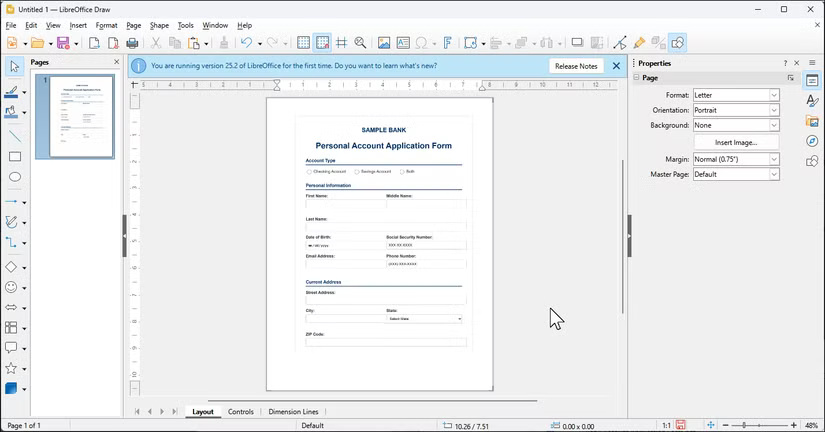
Draw chủ yếu là một trình soạn thảo đồ họa vector, xử lý PDF khá tốt. Khi bạn mở PDF, Draw sẽ coi mỗi trang như một canvas và cho phép bạn di chuyển các khối văn bản, thêm hình dạng hoặc chèn hình ảnh. Khả năng tích hợp chặt chẽ với các ứng dụng LibreOffice khác cho phép bạn sao chép biểu đồ và sơ đồ trực tiếp vào PDF.
Chỉnh sửa PDF bằng Draw cũng tương tự như hầu hết các trình soạn thảo tài liệu khác. Nhấp vào bất kỳ văn bản nào để chỉnh sửa, kéo các thành phần để định vị lại hoặc sử dụng các công cụ vẽ để chú thích. Draw giữ nguyên bố cục ban đầu tốt hơn hầu hết các công cụ miễn phí hiện có, và bạn có thể tạo biểu mẫu với những trường văn bản, hộp kiểm và danh sách drop-down.
Mặc dù có rất nhiều điểm đáng khen, nhưng giao diện của Draw có vẻ lỗi thời so với các công cụ chỉnh sửa PDF chuyên dụng. Các tùy chọn menu không phải lúc nào cũng như mong đợi, và những file phức tạp với đồ họa nặng đôi khi có thể gây ra hiện tượng treo. Tuy nhiên, đối với các tác vụ PDF hàng ngày như điền biểu mẫu, thêm chữ ký hoặc thay đổi nội dung nhanh chóng, Draw hoạt động rất tốt mà không tốn một xu nào.
5. PDFsam Basic
PDFsam Basic có một tính năng đặc biệt tốt: Nó thao tác với cấu trúc PDF mà không cần sửa đổi nội dung. Nếu bạn cần chia một báo cáo 200 trang thành các chương hoặc hợp nhất nhiều hóa đơn thành một file duy nhất, PDFsam sẽ là lựa chọn hàng đầu để xử lý hàng loạt.
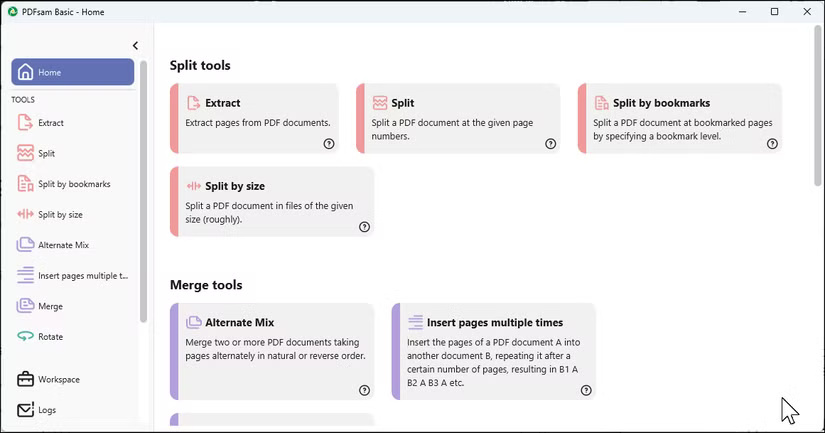
Giao diện người dùng đơn giản, cho phép bạn kéo file PDF vào cửa sổ, chọn thao tác muốn thực hiện - chia, gộp, xoay hoặc trích xuất - và nhấn Run. Bạn có thể chia file theo số trang, dấu trang hoặc thậm chí kích thước file. Tính năng này đặc biệt hữu ích nếu bạn thường xuyên chia nhỏ các tài liệu dài thành nhiều phần dễ quản lý để nhóm xem xét.
Phiên bản miễn phí xử lý hầu hết các tác vụ phổ biến, nhưng không chỉnh sửa được văn bản hoặc hình ảnh trong PDF. Nếu cần những tính năng đó, bạn sẽ phải nâng cấp lên PDFsam Enhanced. Tuy nhiên, nếu chỉ cần thao tác cấu trúc thuần túy, phiên bản cơ bản là một lựa chọn đáng tin cậy.
4. PDF Arranger
Nếu bạn cần một công cụ đơn giản để sắp xếp lại các trang PDF, PDF Arranger là lựa chọn tốt nhất hiện có. Nó hiển thị tất cả các trang dưới dạng hình thu nhỏ để bạn có thể kéo chúng xung quanh như ảnh trên desktop. Ứng dụng nhẹ, nhanh chóng và thực hiện chính xác những gì bạn cần khi muốn sắp xếp lại các trang mà không cần mở trình chỉnh sửa PDF cồng kềnh.
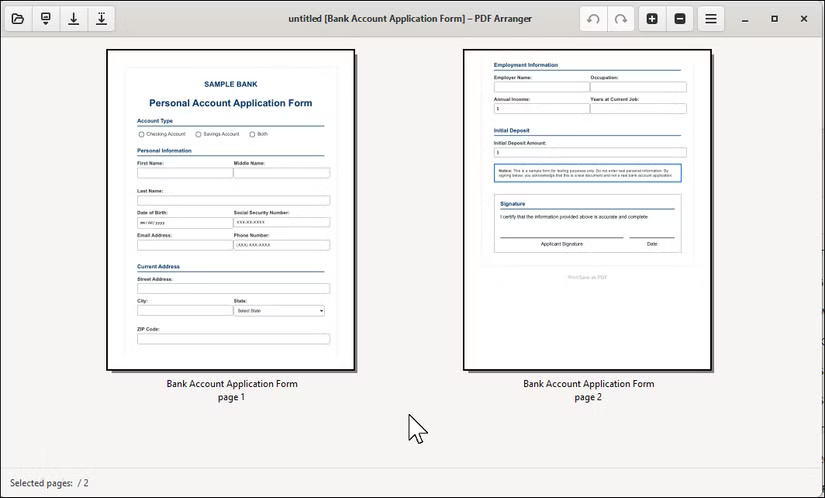
Công cụ này không chỉ dành cho việc sắp xếp lại. Bạn có thể sử dụng nó để xoay trang, cắt bỏ lề trống và chia nhỏ file PDF nếu bạn chỉ cần một số phần nhất định. Công cụ cắt rất hữu ích để lấy biểu đồ hoặc sơ đồ mà không cần mang theo phần header và footer không cần thiết.
Lưu ý rằng việc di chuyển trang có thể làm hỏng dấu trang hoặc liên kết nội bộ, vì vậy hãy kiểm tra xem điều này có ảnh hưởng đến tài liệu của bạn không. Giống như PDFsam Basic, công cụ này chỉ dành riêng cho việc thao tác trang, vì bạn không thể chỉnh sửa nội dung thực tế.
3. Stirling PDF
Nếu bạn đang tìm kiếm một giải pháp thay thế miễn phí và mã nguồn mở cho Adobe Acrobat, thì Stirling PDF là một lựa chọn đáng cân nhắc. Mặc dù không chỉnh sửa văn bản hiện có hoặc sửa lỗi chính tả như Adobe, nhưng nó cung cấp hơn 50 tính năng khác nhau, đáp ứng hầu hết mọi nhu cầu PDF khác.

Danh sách tính năng vượt xa các công cụ PDF thông thường. Stirling có thể dễ dàng hợp nhất, chia nhỏ, nén và chuyển đổi PDF. Giao diện xoay quanh 4 tab chính:
- Multi Tool: Kết hợp các tác vụ hàng ngày như hợp nhất, xoay, sắp xếp lại, chia nhỏ và xóa tại một nơi.
- Pipeline: Kết nối các thao tác lại với nhau cho những tác vụ lặp lại.
- Compress: Giảm kích thước file với nhiều cài đặt chất lượng khác nhau.
- View/Edit PDF: Chú thích, thêm chữ ký và thực hiện các thay đổi trực quan cho tài liệu.
Nhấp vào menu Tools sẽ hiển thị toàn bộ kho vũ khí quản lý PDF.
- Tải Stirling PDF cho Windows | macOS | Linux (Phiên bản miễn phí, có sẵn phiên bản Pro dành cho doanh nghiệp)
2. Inkscape
Mặc dù Inkscape chủ yếu là một trình chỉnh sửa đồ họa vector, nhưng nó có một số tính năng chỉnh sửa PDF ấn tượng, lý tưởng nếu bạn muốn chỉnh sửa các file PDF nặng về đồ họa hoặc dựa trên thiết kế. Những người dùng Adobe Illustrator sẽ thấy Inkscape là một lựa chọn thay thế miễn phí hiệu quả cho cả công việc vector và chỉnh sửa PDF.
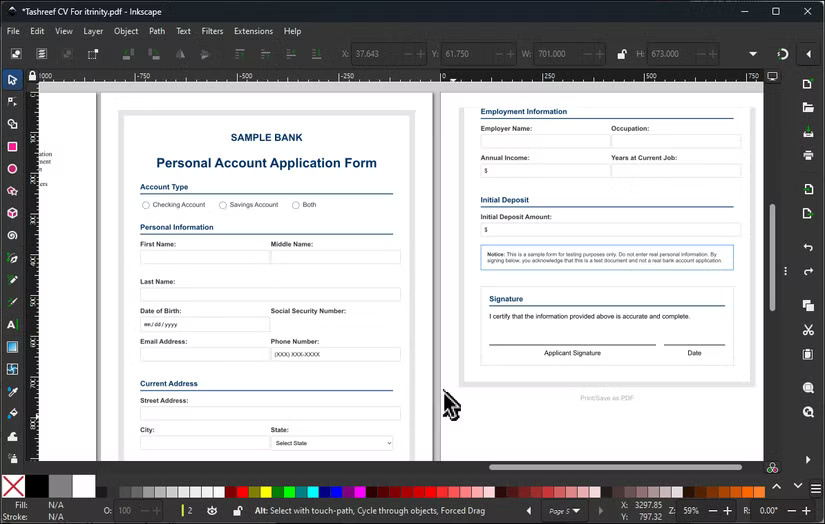
Để chỉnh sửa PDF trong Inkscape, chỉ cần nhập nó vào canvas, và Inkscape sẽ xử lý mỗi trang như một canvas vector. Sau khi nhập, bạn có thể thao tác với bất kỳ đối tượng nào: Di chuyển, thay đổi kích thước, xóa những thành phần, thay đổi màu sắc và gradient, hoặc sắp xếp lại các layer.
- Tải Inkscape cho Windows | macOS | Linux (Miễn phí)
1. Sejda
Không phải mã nguồn mở nhưng vẫn miễn phí
Sejda xứng đáng có một vị trí ở đây mặc dù là một công cụ độc quyền vì nó giải quyết được một vấn đề mà hầu hết các trình chỉnh sửa PDF khác không làm được: Giữ nguyên phông chữ. Khi bạn chỉnh sửa văn bản trong hầu hết các công cụ PDF, phông chữ gốc thường biến mất, được thay thế bằng các phông chữ thay thế chung chung, làm hỏng giao diện tài liệu.
Sejda là một trình chỉnh sửa PDF miễn phí có thể phát hiện và giữ nguyên phông chữ, vì vậy bạn có thể chỉnh sửa tài liệu mà vẫn giữ nguyên giao diện và kiểu chữ gốc. Bạn có thể sử dụng trực tuyến trên trình duyệt hoặc tải xuống phiên bản dành cho desktop.
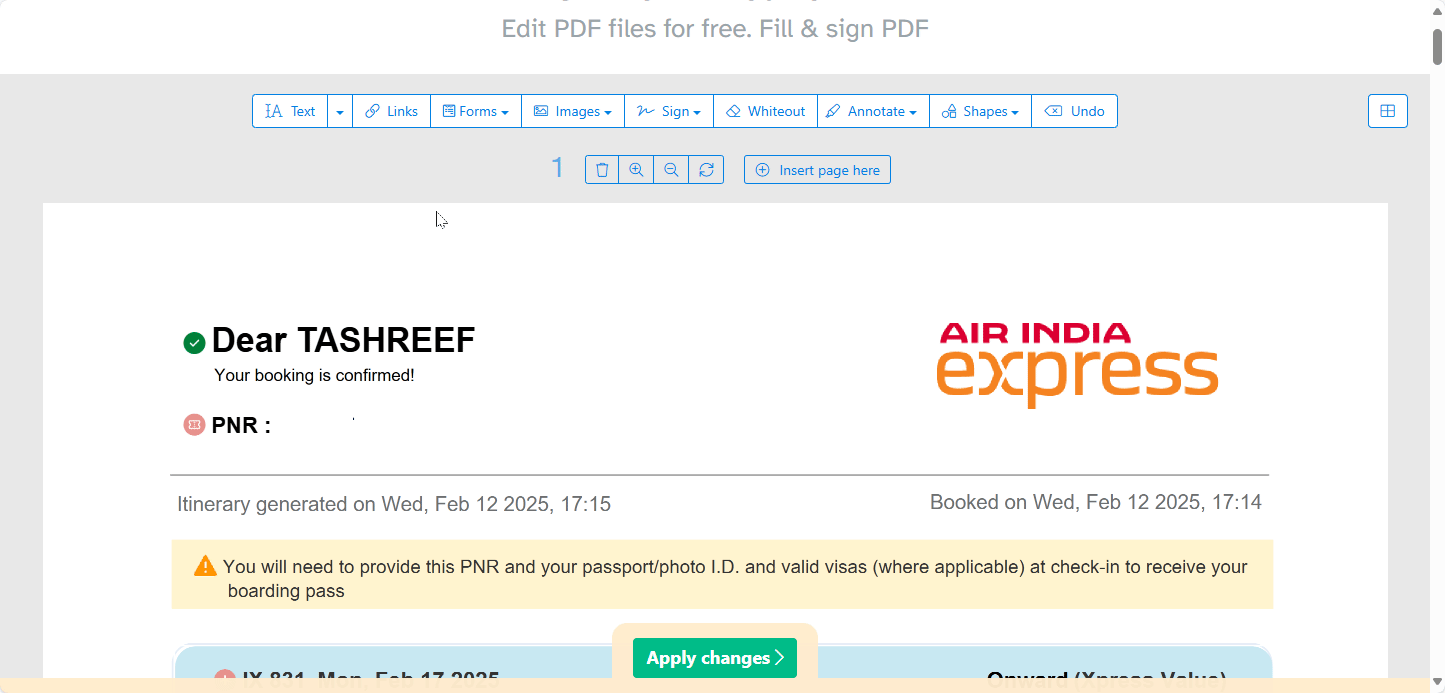
- Tải Sejda cho Windows | macOS | Linux | Nền tảng web (Miễn phí, Cao cấp 7,5 USD/tuần)
 Công nghệ
Công nghệ  AI
AI  Windows
Windows  iPhone
iPhone  Android
Android  Học IT
Học IT  Download
Download  Tiện ích
Tiện ích  Khoa học
Khoa học  Game
Game  Làng CN
Làng CN  Ứng dụng
Ứng dụng 

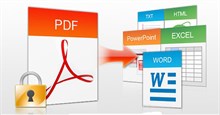
















 Linux
Linux  Đồng hồ thông minh
Đồng hồ thông minh  macOS
macOS  Chụp ảnh - Quay phim
Chụp ảnh - Quay phim  Thủ thuật SEO
Thủ thuật SEO  Phần cứng
Phần cứng  Kiến thức cơ bản
Kiến thức cơ bản  Lập trình
Lập trình  Dịch vụ công trực tuyến
Dịch vụ công trực tuyến  Dịch vụ nhà mạng
Dịch vụ nhà mạng  Quiz công nghệ
Quiz công nghệ  Microsoft Word 2016
Microsoft Word 2016  Microsoft Word 2013
Microsoft Word 2013  Microsoft Word 2007
Microsoft Word 2007  Microsoft Excel 2019
Microsoft Excel 2019  Microsoft Excel 2016
Microsoft Excel 2016  Microsoft PowerPoint 2019
Microsoft PowerPoint 2019  Google Sheets
Google Sheets  Học Photoshop
Học Photoshop  Lập trình Scratch
Lập trình Scratch  Bootstrap
Bootstrap  Năng suất
Năng suất  Game - Trò chơi
Game - Trò chơi  Hệ thống
Hệ thống  Thiết kế & Đồ họa
Thiết kế & Đồ họa  Internet
Internet  Bảo mật, Antivirus
Bảo mật, Antivirus  Doanh nghiệp
Doanh nghiệp  Ảnh & Video
Ảnh & Video  Giải trí & Âm nhạc
Giải trí & Âm nhạc  Mạng xã hội
Mạng xã hội  Lập trình
Lập trình  Giáo dục - Học tập
Giáo dục - Học tập  Lối sống
Lối sống  Tài chính & Mua sắm
Tài chính & Mua sắm  AI Trí tuệ nhân tạo
AI Trí tuệ nhân tạo  ChatGPT
ChatGPT  Gemini
Gemini  Điện máy
Điện máy  Tivi
Tivi  Tủ lạnh
Tủ lạnh  Điều hòa
Điều hòa  Máy giặt
Máy giặt  Cuộc sống
Cuộc sống  TOP
TOP  Kỹ năng
Kỹ năng  Món ngon mỗi ngày
Món ngon mỗi ngày  Nuôi dạy con
Nuôi dạy con  Mẹo vặt
Mẹo vặt  Phim ảnh, Truyện
Phim ảnh, Truyện  Làm đẹp
Làm đẹp  DIY - Handmade
DIY - Handmade  Du lịch
Du lịch  Quà tặng
Quà tặng  Giải trí
Giải trí  Là gì?
Là gì?  Nhà đẹp
Nhà đẹp  Giáng sinh - Noel
Giáng sinh - Noel  Hướng dẫn
Hướng dẫn  Ô tô, Xe máy
Ô tô, Xe máy  Tấn công mạng
Tấn công mạng  Chuyện công nghệ
Chuyện công nghệ  Công nghệ mới
Công nghệ mới  Trí tuệ Thiên tài
Trí tuệ Thiên tài